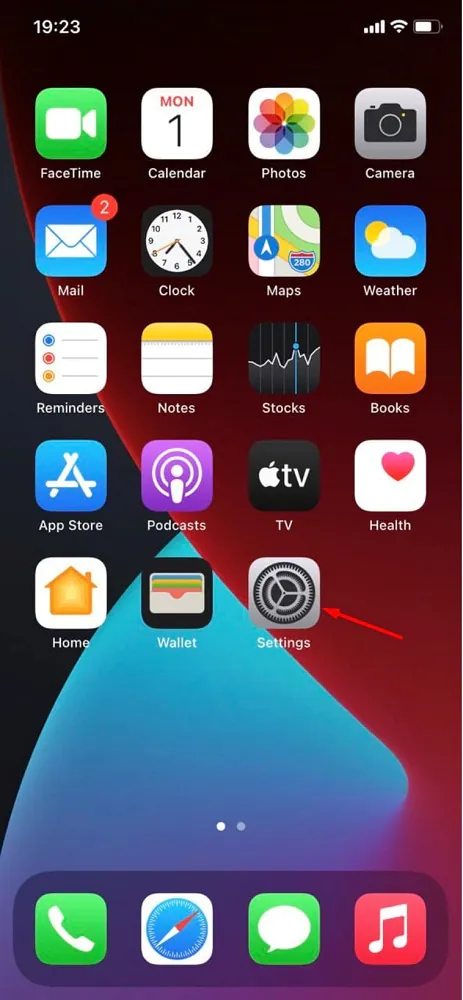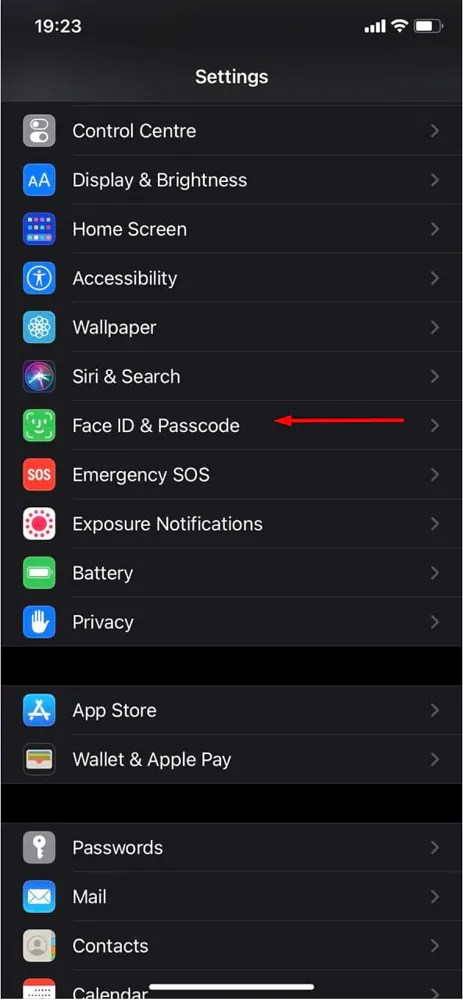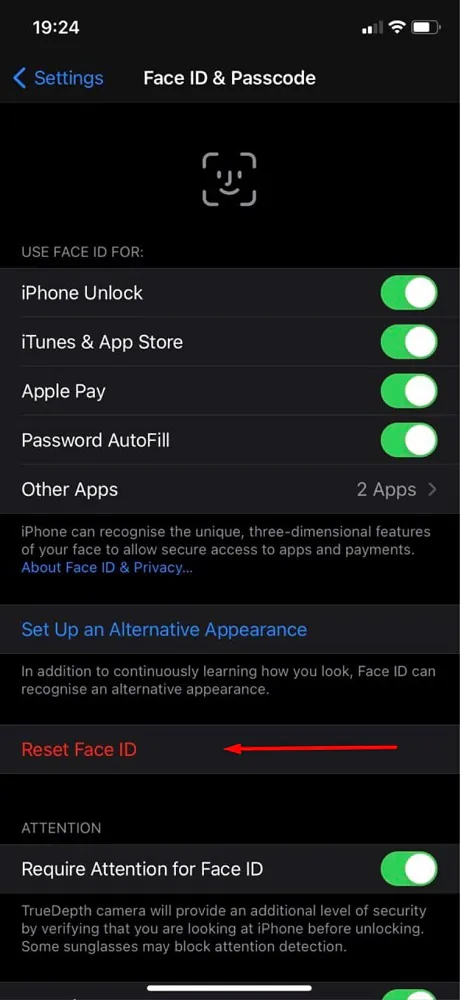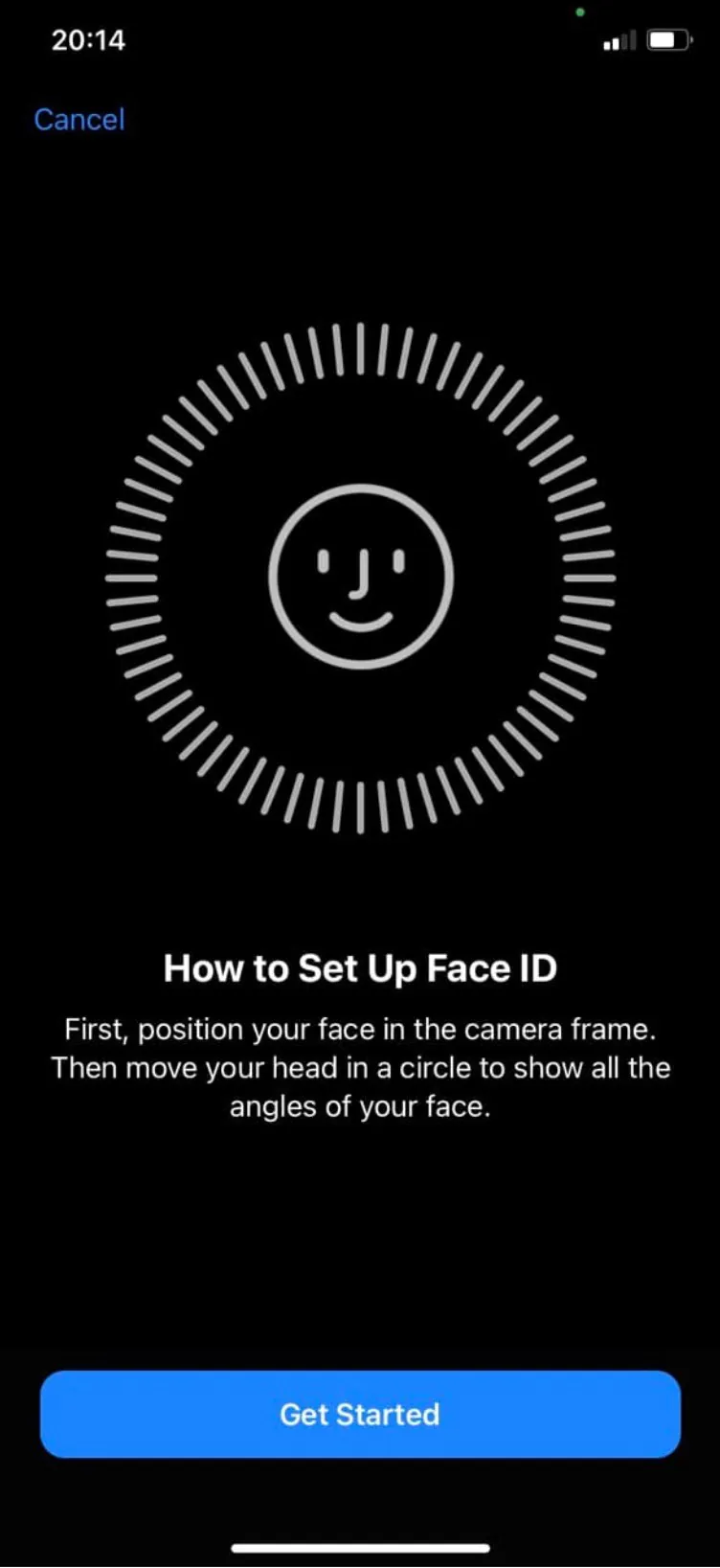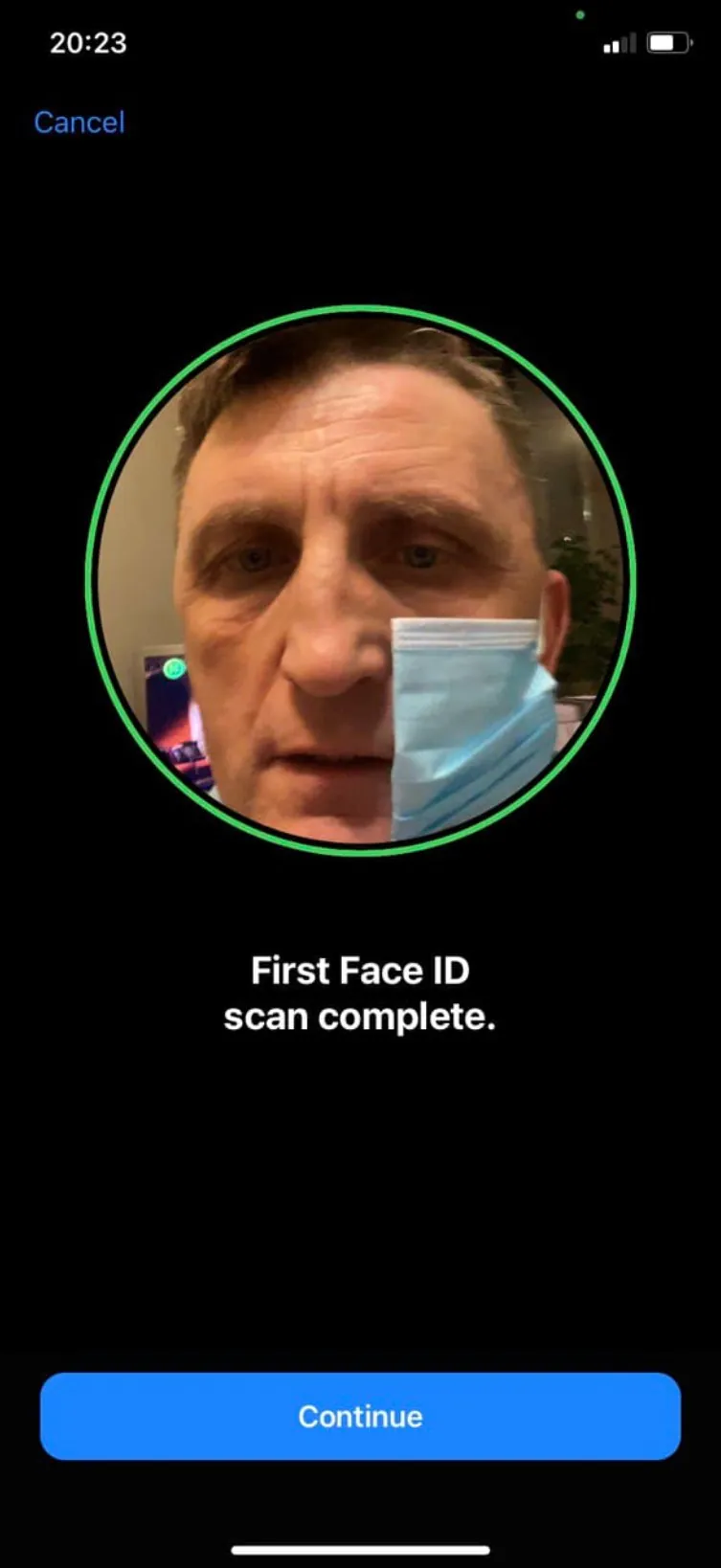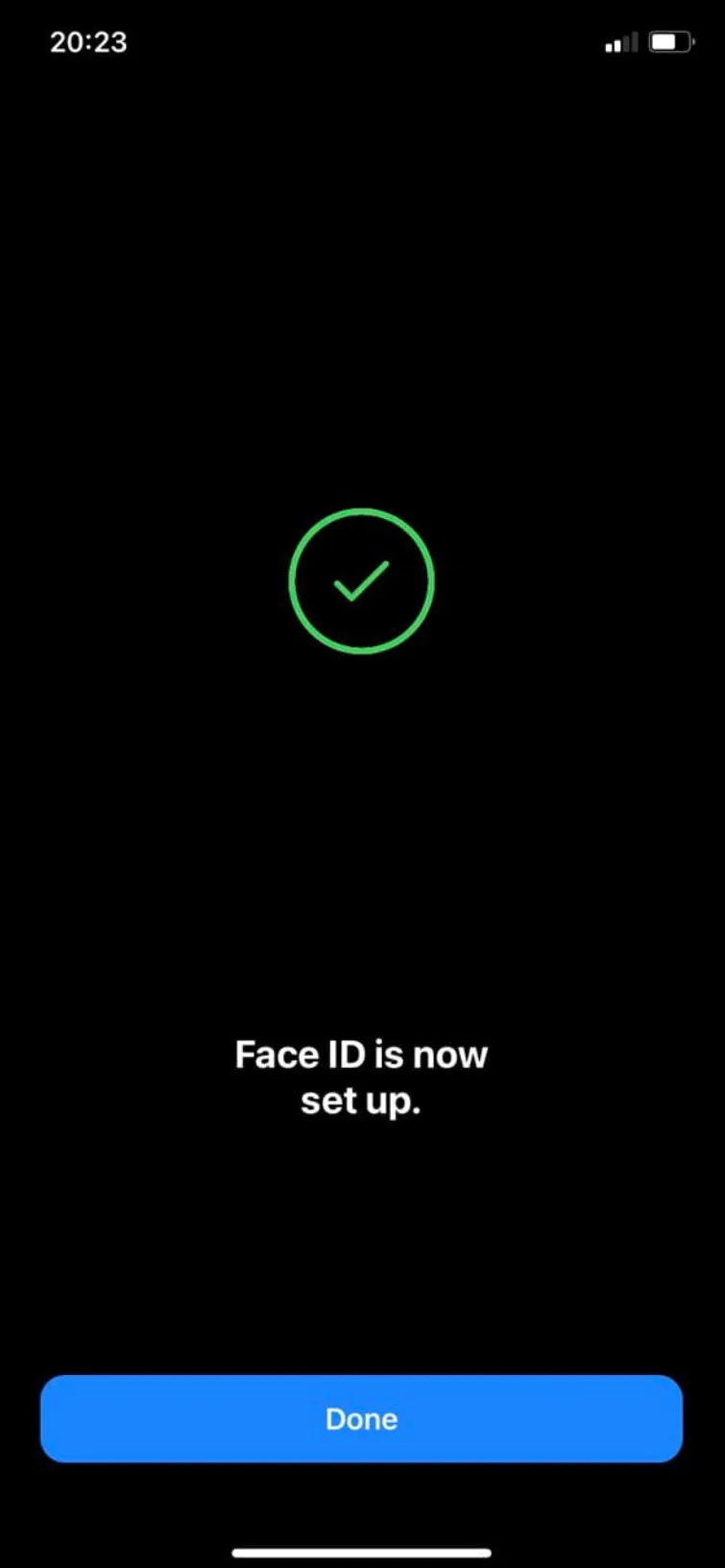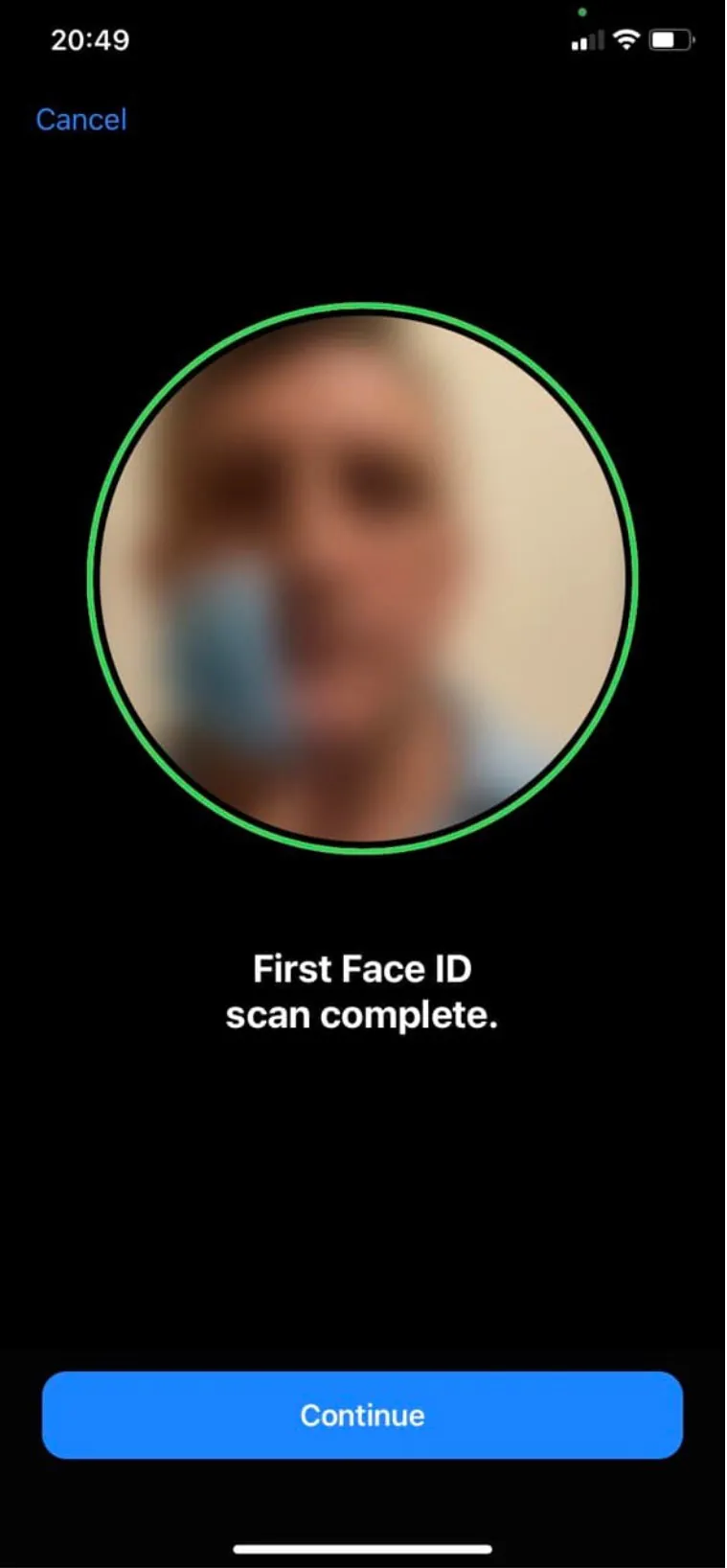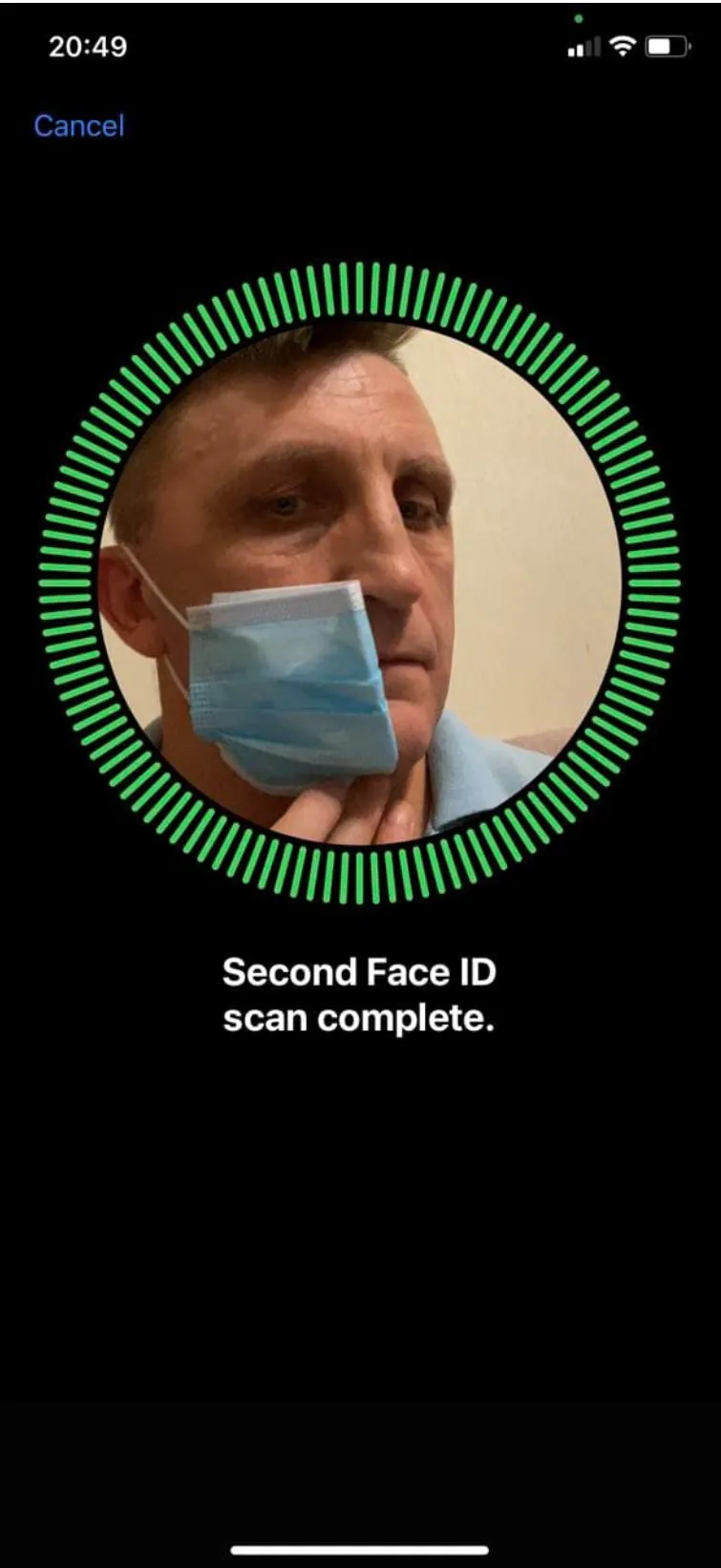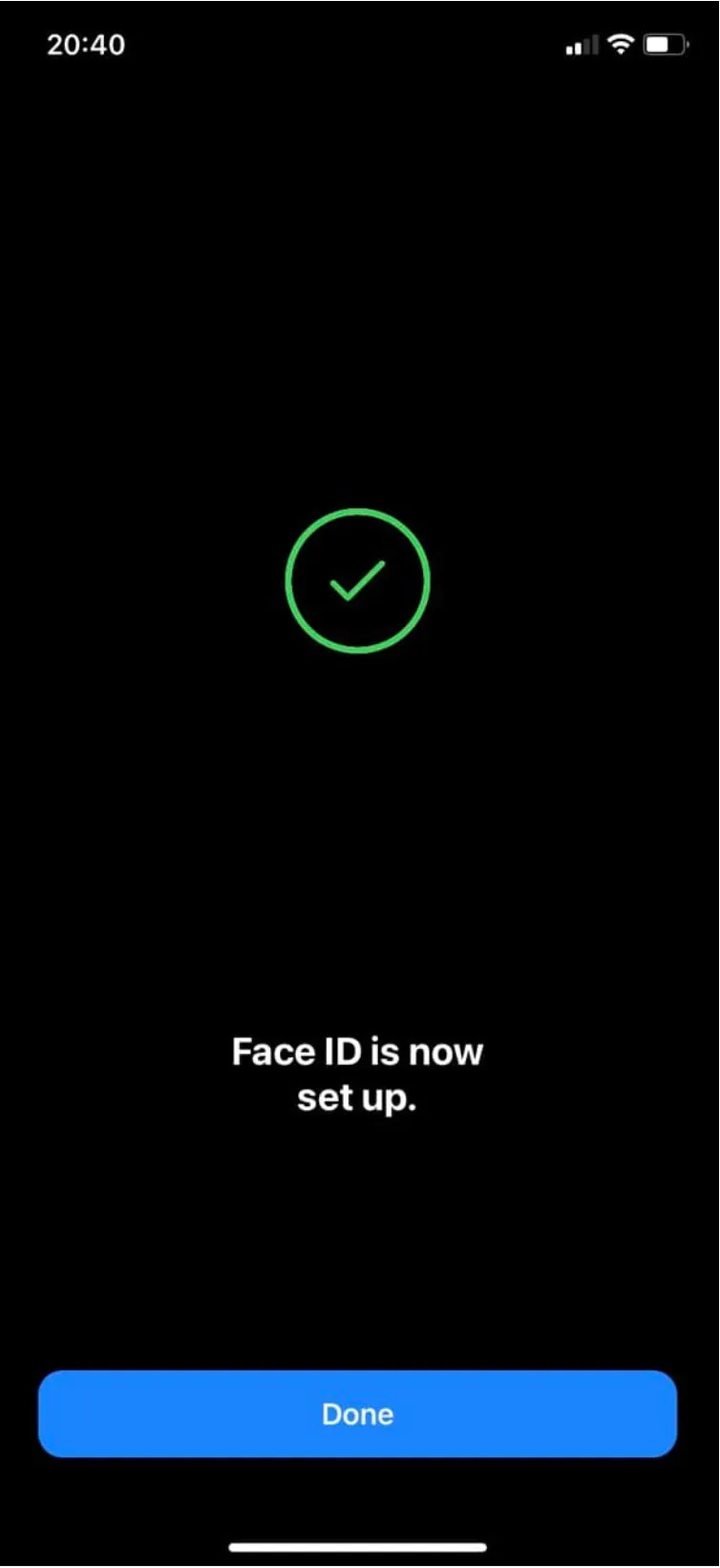Dzisiaj powiemy Ci, jak skonfigurować rozpoznawanie twarzy na iPhonie, aby za pomocą Face ID nadal można było odblokować urządzenie, jeśli masz na sobie, ze względu na ograniczenie covid-owe maskę.
Od początku pandemii użytkownicy iPhone’a spotkali się z poważnym problem z odblokowaniem urządzenia: Face ID, system rozpoznawania twarzy Apple, nie działa, jeśli na twarzy jest maska. Dlatego ludzie nie mieli innego wyboru, jak tylko wprowadzać kod PIN, aby odblokować ekran iPhone’a lub potwierdzić płatność za pomocą Apple Pay. Jesteśmy pewni, że dużo osób musiało korzystać z takiego, mniej wygodnego rozwiązania.

Więc w czym tkwi problem?
Tak, wiemy już, że Apple oficjalnie pracuje nad rozwiązaniem, które powinno pozwolić na odblokowanie iPhone’a za pomocą Face ID podczas noszenia maski. Pojawi się wraz z aktualizacją iOS 14.5 i będzie zawierał pewne niuanse związane z tym zagadnieniem. W końcu decyzja podjęta przez Apple wymaga od użytkownika posiadania Apple Watcha, co też nie będzie dobrym rozwiązaniem dla każdego.
Ale w ciągu kilku miesięcy niektórzy użytkownicy nauczyli się znaleźć inny sposób, które pozwala im ustawić Face ID tak, aby iPhone odblokował się, nawet jeśli mają maskę na twarzy. Postanowiliśmy więc spróbować ten sprytny lifehack, ale szczerze mówiąc, sukces udało się osiągną po kilku próbach. Dzisiaj opowiemy Wam swoje doświadczenia i wyjaśnimy, jak skonfigurować Face ID do rozpoznawania twarzy za pomocą maski.
Zresetuj Face ID
Zanim będziesz mógł ustawić swoją zamaskowaną twarz na Face ID, musisz zresetować całą zawartość tej funkcję. Dlaczego? Po prostu dlatego, że najpierw musisz ustawić pierwszy widok, a następnie drugi, aby Face ID rozpoznał Twoją twarz w masce.
Aby zresetować Face ID, otwórz Ustawienia, przejdź do Face ID i kod, wprowadź swoje hasło i dotknij Wyzeruj Face ID.
Czytaj także: Własne doświadczenie. Jak zmieniłam po 5 latach Android na iPhone
Konfiguracja funkcji rozpoznawania twarzy
Teraz, gdy Face ID został zresetowany, czas go ponownie skonfigurować. Naciśnij Skonfiguruj identyfikator twarzy, a zatem, przycisk Start, aby rozpocząć skanowanie zakrytej twarzy.
Weź maskę i złóż ją na pół, aby widać było zewnętrzą stronę. Dla większej wygody załóż gumkę na ucho z tego boku twarzy, która będzie przez Ciebie skanowana i wolną ręką przytrzymaj maskę do połowy twarzy, zakrywając połowę ust, ale pozostawiając widoczny czubek nosa, w przeciwnym razie Face ID wykrywa, że obiekt koliduje z twarzą. Jeśli tak, lekko przesuń maskę, aby uniknąć błędów. Staraj się trzymać maskę jak najniżej palcem, aby zminimalizować obecność dłoni podczas skanowania.
Powoli obracaj głowę “rysując” przy tym koło, aby zeskanować twarz dla pierwszej opcji, i powtórz tę samą operację dla drugiego skanu, zgodnie z wymaganiami Face ID, aż pojawi się komunikat, że Face ID jest skonfigurowany.
Czytaj także: Jaki model iPhone wybrać w 2021 roku?
Nie zapomnij o drugiej opcji widoku
Wróć do menu Face ID i kod dostępu, kliknij Skonfiguruj inny wygląd. Powtórz działanie z poprzedniego kroku, ale tym razem trzymaj maskę na drugiej połowie twarzy, nadal zakrywającą połowę ust, ale pozostawiając widoczny czubek nosa. Sprawdź obie opcje i wyjdź z ustawień.
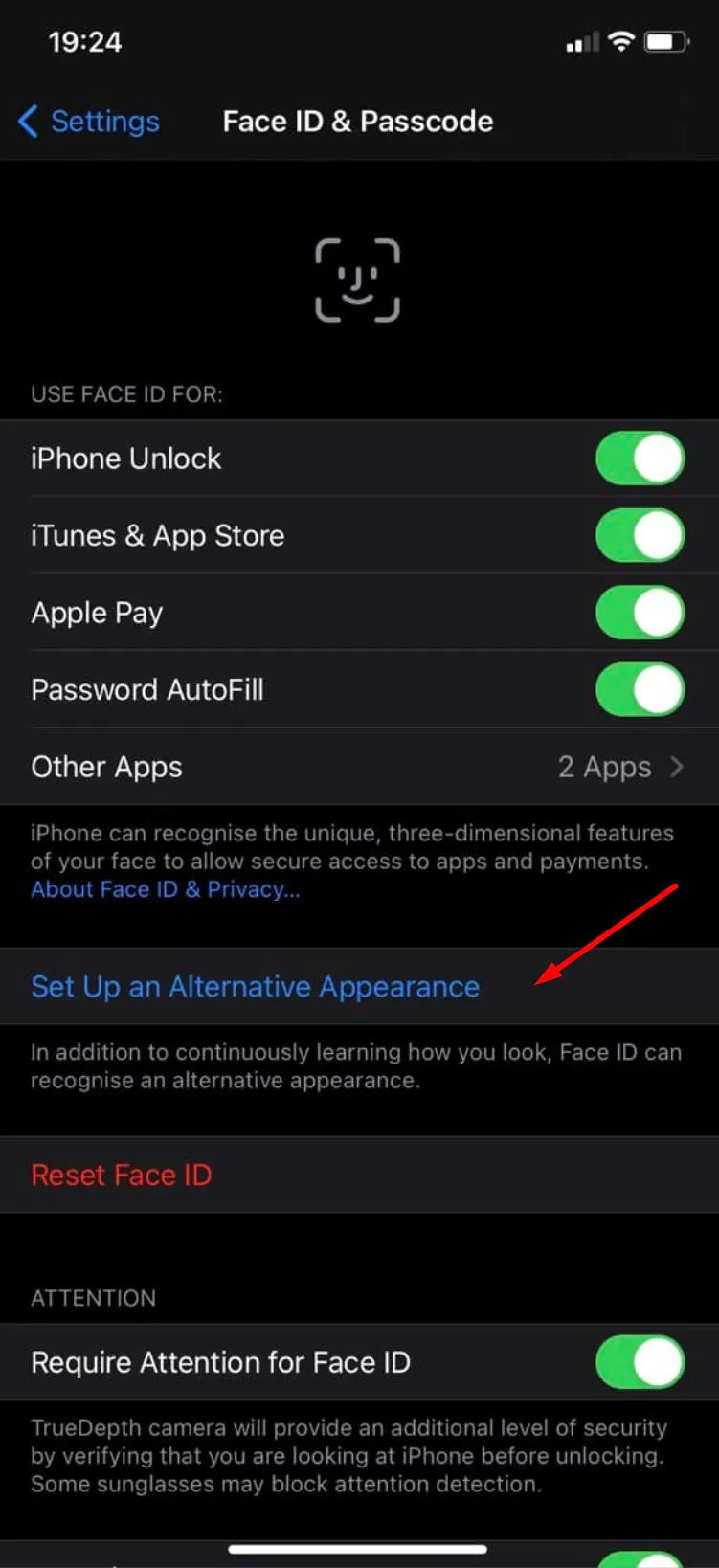 Jeśli oba skany zostały wykonane poprawnie, możesz zakryć twarz i odblokować iPhone’a bez zdejmowania maski. Ponieważ ta metoda nie jest całkowicie dokładna, odblokowanie zamaskowanej twarzy może nie działać za każdym razem. Dlatego jest to pewny rodzaj loterii.
Jeśli oba skany zostały wykonane poprawnie, możesz zakryć twarz i odblokować iPhone’a bez zdejmowania maski. Ponieważ ta metoda nie jest całkowicie dokładna, odblokowanie zamaskowanej twarzy może nie działać za każdym razem. Dlatego jest to pewny rodzaj loterii.
Jeśli z czasem odblokowywanie nie działa zbyt dobrze lub w ogóle nie działa, zresetuj Face ID ponownie i powtórz oba kroki. Oznacza to, że musisz ponownie zeskanować swoją twarz, trochę zmieniając położenie maski, aby twarz stała się trochę bardziej widoczna. Korzystamy z tej metody już od dwóch tygodni i da się bez problemu odblokować smartfon w ciasnej masce za pomocą Face ID. Przynajmniej to się udało po trzeciej próbie konfiguracji, więc radzimy konsekwentnie postępować zgodnie z naszymi instrukcjami. Życzymy cierpliwości i sukcesu, naprawdę warto.
Czytaj także: TOP-10 smartfonów do 1200 złotych na początku 2021